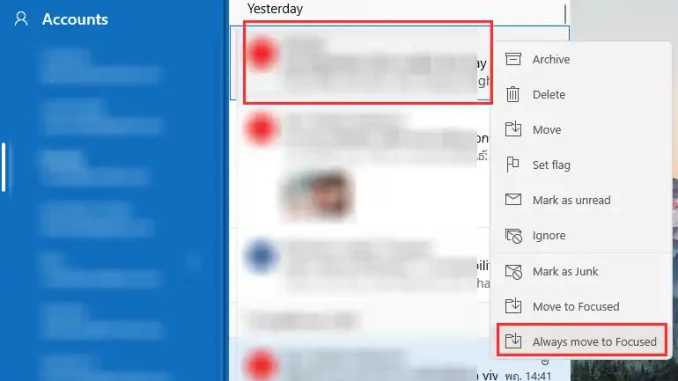
App Mail ใน Windows ย้ายอีเมลที่ต้องการให้อยู่ในกล่อง Focused หรือ Other แบบทุกครั้งที่ได้อีเมลมาต้องทำอย่างไร
สำหรับผู้ใช้งานแอพ Mail ใน Windows 10 หรือ Windows 11 ที่สามารถเพิ่มอีเมลได้หลายอีเมล ไม่ว่าจะเป็นบริการของไมโครซอฟท์เองหรือบริการของ Gmail แอพ Mail ของ Windows ก็สามารถเพิ่มอีเมลไว้ในแอพได้เพื่อสะดวสกในการรับส่งอีเมลรวมไว้ในแอพเดียวกัน
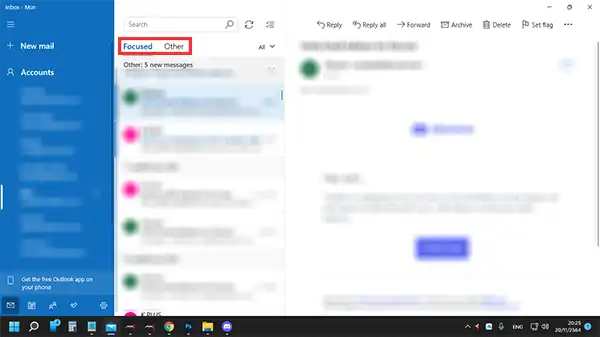
แต่สำหรับอีเมลฝังของไมโครซอทฟ์เองไม่ว่าจะเป็น hotmial, outook หรือ msn เวลาเราเพิ่มอีเมลไปแล้ว จะมีแถบสองแถบในการรับอีเมล คือแบบ Focused และ Other ซึ่งในบางครั้งอีเมลบางฉบับดันไปอยู่ในส่วนของ Other หรืออื่นๆแทน แต่เราต้องการย้ายให้มันมาอยู่ในแถบของ Focused ทั้งอีเมลเก่าและอีเมลที่จะมาใหม่ จะต้องทำอย่างไร วิธีทำง่ายๆดังต่อไปนี้
ให้คลิกขวาที่อีเมลที่เราต้องการจะย้ายไปยังแถบที่เราต้องการ ในที่เราหากเราต้องการย้ายไปยัง Focused ให้คลิกขวาอีเมลในแถบของ Other แล้วเลือก Always move to Focused
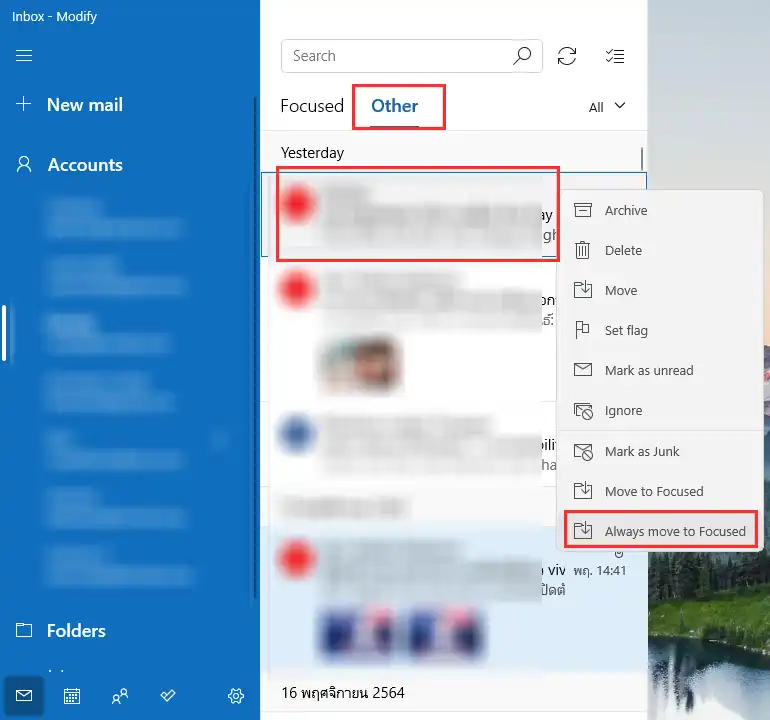
ครั้งต่อไปเมื่อเมื่ออีเมลมาใหม่ม อีเมลดังกล่าวก็จะไปอยู่ในส่วนของ Focused ตลอดเวลา หรือหากต้องการย้ายจากหน้า Focused ให้ไปอยู่ในแถบของ Other ก็ให้ทำแบบเดียวกัน (การทำลักษณะนี้อีเมลเก่าจะยังคงไม่ย้ายไปด้วย) หากต้องการย้ายแค่อีเมลฉบับนั้นๆก็ให้เลือก Move to Focused จะเป็นการย้ายอีเมลฉบับนั้นไปยังส่วนของ Focused แค่ฉบับเดียว
ใครที่มีปัญหาอยู่เกี่ยวกับกล่องจดหมายเข้า ให้ลองนำไปใช้งานกันดูนะ
Leave a Reply